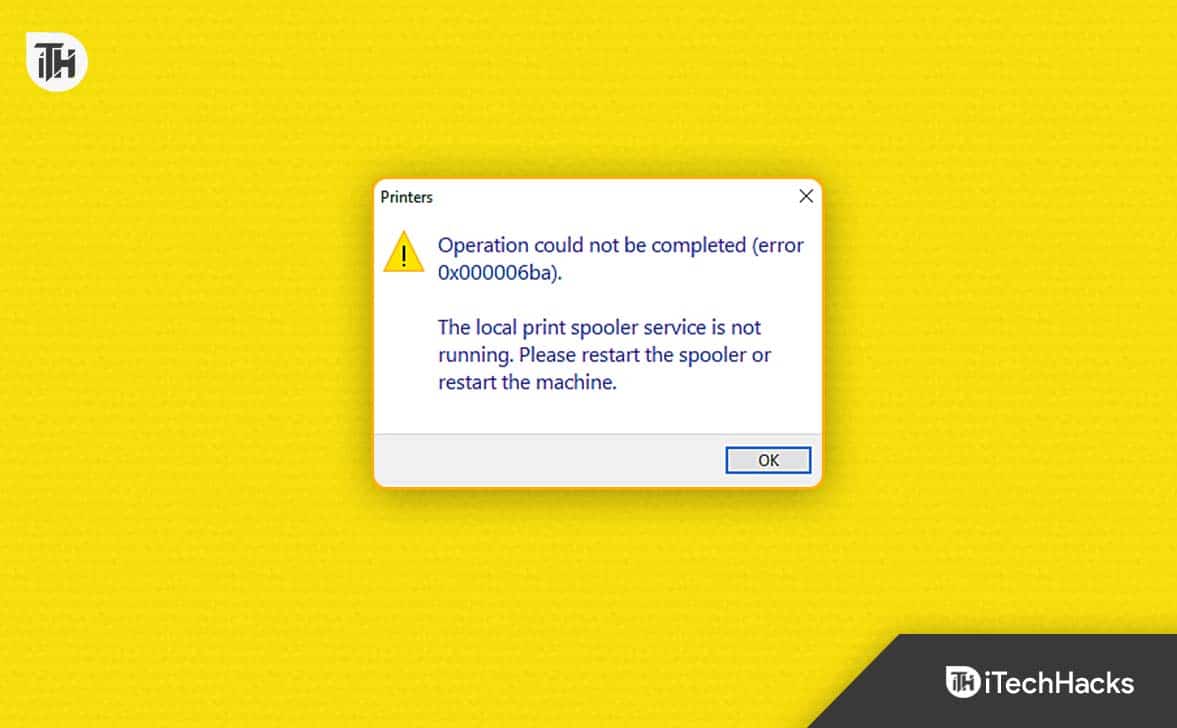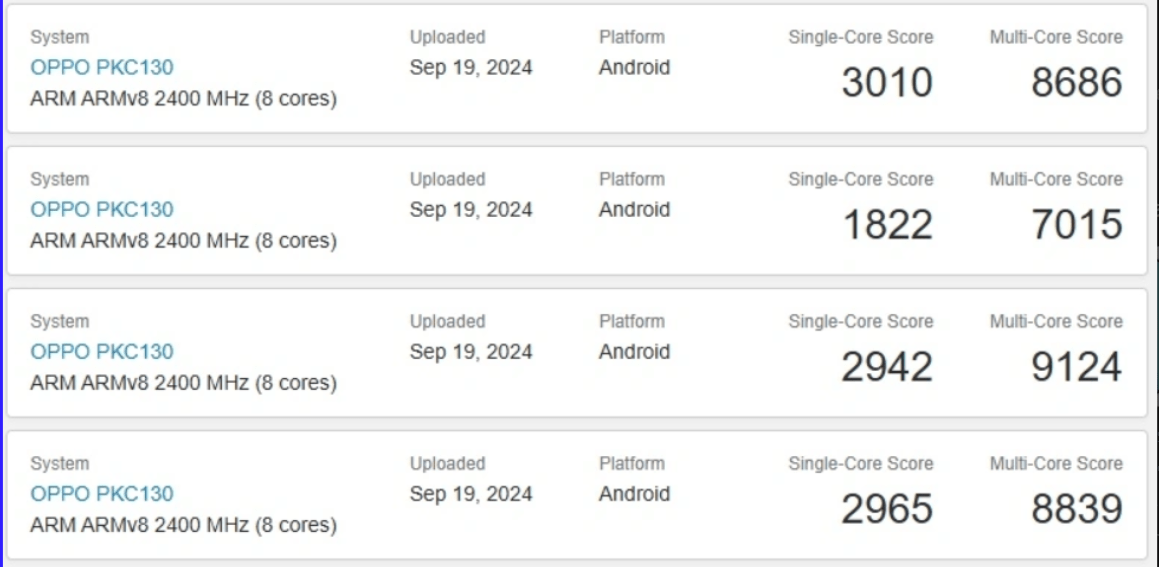アバストは業界最高のウイルス対策ソフトウェアの 1 つを開発しています。セキュリティを最新の状態に保つための定期的なアップデートが提供されます。有料版では、Web スキャナーや電子メール スキャナーなど、より多くの機能を利用できます。ただし、より優れたウイルス対策ソフトを見つけたり、Windows Defender 自体が非常に信頼できることに気付いたりする人もいます。これにより、システムからアバスト アンチウイルスをアンインストールするよう求められます。
正しい手順は、「プログラムと機能」ウィンドウからアバストをアンインストールすることです。これによりアバスト アンインストーラーが起動し、アンインストールが続行されます。ただし、ウイルス対策ソフトウェアのアンインストールは、他のアプリのアンインストールほど簡単ではありません。ウイルス対策ファイルは、「信頼できるインストーラー」 (この場合はアバスト) のみが編集できるようにするデジタル署名によって保護されています。アンインストール手順中に、アンインストールを完了するために署名を提供する必要があります。
アバストは、アンインストールを完了するために模擬オペレーティング システムをインストールします。その後、ユーザーはセーフ モードでコンピュータを再起動することが強制されます。アバストは最後にインストールしたオペレーティング システムであるため、デフォルトの OS になります。コンピューターが再起動すると、アバスト OS がロードされ、セーフ モードで Windows が開きます。その後、アバストは完全なアンインストールを開始し、アンインストーラー、レジストリ キー、およびいくつかのファイルを残します。ウイルス対策は機能しなくなりますが、残っているファイルを削除してアンインストールを完了する必要があります。
アバストはシステムからほとんどアンインストールされましたが、いくつかのファイルが残っています。ユーザーからは、これらのファイルが依然としてウイルス対策機能を有効にしているようだと苦情が寄せられています。ウイルス対策のポップアップは依然としてアップグレードを求めるものであり、アバスト ウイルス対策のアンインストールが完了したと思っていたユーザーを悩ませています。すべてのアンチウイルス残留ファイルを完全に削除するにはどうすればよいでしょうか?ウイルス対策ソフトウェアのアンインストールを完了し、ポップアップを取り除く既知の方法をいくつか紹介します。
アバストを完全に削除およびアンインストールする 4 つの方法
1. アバストをデフォルトのオペレーティング システムとして削除し、一時的なアバスト OS を削除します
アンインストール中に、アバストはファイルのアンインストールに使用する小さなオペレーティング システムを作成します。完了後、コンピュータを再起動してもオペレーティング システムは自動的にアンインストールされないようです。この背後にある理由は、デフォルトのオペレーティング システムをアンインストールできないためです。コンピューターを起動するときに、[アバスト OS] オプションに気づくかもしれません。デフォルトの OS のままにすると、コンピュータを再起動するたびにセーフ モードで起動し続ける可能性があります。
このオプションを使用すると、デフォルトのオペレーティング システムを Windows に戻すことができます。これにより、完了後にアバスト アンチウイルスが残りのファイルをアンインストールできるようになります。
- プレススタート/Windowsキー+R「実行」ウィンドウを開くには
- タイプsysdm.cpl[実行] テキストボックスに入力して Enter キーを押し、詳細システム プロパティ ウィンドウを開きます。
- に行く高度なタブ。の下にある「設定」をタップします起動と回復。
- [デフォルトのオペレーティング システム] の下に、デフォルトのオペレーティング システムを選択するためのドロップダウン ボックスがあります。希望のオプションを選択し、 をクリックして変更を保存します。わかりました
- プレスWindowsキー+Rオープンランへ
- タイプmsconfigそしてEnterを押してください
- システム構成ウィンドウで、ブートタブ
- アバスト オペレーティング システムをクリックして選択し、クリックします。消去。削除を許可する
- 再起動あなたのコンピュータ
- これでコンピュータは正常に起動し、アバストは残留ファイルのアンインストールを正常に完了します。
を押してデフォルトのオペレーティング システムを設定することもできます。Esc または F10 または F12(コンピューターによって異なります) 起動中。これにより、インストールされているすべてのオペレーティング システムのリストと、デフォルトの OS を設定するオプションが表示されます。見つけることができますアバスト アンインストール ユーティリティあなたのものが正しく動作しない場合。
2. アバスト クリアを使用する
アバストクリアは、アバスト自体の作成者が作成した直感的なツールで、コンピューターにインストールされているすべてのアバスト製品をアンインストールするために特別に設計されています。
クリックここダウンロードするアバストクリア。ツールをセーフ モードで実行するように求めるメッセージが自動的に表示されます。実行可能ファイルを実行するアバストクリア。
画面上の指示に従い、ブラウズアンインストールするアバスト製品がインストールされているフォルダーに移動します。 (カスタム フォルダーを使用していない場合は、デフォルトのままにしてください)。をクリックしてください取り除く。再起動あなたのコンピュータ、そしてアバストクリアコンピュータの起動時にアンインストールが完了します。

用がなくなったら、アバストクリア、コンピュータからアンインストールできます。
3. ESET Antivirus Removerツールを使用する
アバストクリアがコンピュータからアバストを正常にアンインストールできない場合(その可能性は非常に低いですが)、または単にアバストクリアを使用したくない場合は、ESET ウイルス対策リムーバー代わりにツールを使用します。のESET ウイルス対策リムーバーこのツールは、世に出ているほぼすべてのウイルス対策プログラムまたはマルウェア対策プログラムをアンインストールできるように設計されており、これにはすべてのアバスト プログラムが含まれます。
行くここ適切なバージョン (32 ビットまたは 64 ビット) をダウンロードします。ESET ウイルス対策リムーバー
ユーティリティをインストールして実行します。をクリックしてください続くそして許可しますESET ウイルス対策リムーバーコンピュータをスキャンして、以前にインストールされていたすべてのセキュリティ プログラムを検出するツール。スキャンの結果が表示されたら、コンピューターから削除するアバスト アプリケーションをすべて選択し、[取り除く。
をクリックしてアクションを確認します取り除くポップアップ表示される警告ウィンドウで。ツールに次のメッセージが表示されるまで待ちます。アプリケーションは正常に削除されました”。この時点で、選択したアプリケーションは削除されているので、ユーティリティを閉じても問題ありません。
コンピュータからアバストをアンインストールしたら、次はアンインストールしてください。ESET ウイルス対策リムーバー
注: 必要な場合があります。再起動アンインストール処理中またはアンインストール処理後にコンピュータにアクセスします。
どのような方法を使用しても実際にコンピュータからアバストを完全にアンインストールできたかどうかを確認するには、次の場所にアクセスしてください。始める>コントロールパネル>プログラムの追加または削除(Windows XP、Vista、または 7)、コントロールパネル>プログラムと機能(Windows 8 および 8.1) またはコントロールパネル>プログラム>プログラムと機能(Windows 10)リストにアバスト プログラムが残っていないことを確認します。
4. 信頼できるインストーラー ファイルを手動で削除します
方法 1 でアバスト ポップアップが消去されない場合は、アバスト ファイルを手動で削除する必要があります。この方法を使用すると、信頼できるインストーラー ファイルを制御し、それらのファイルを削除できるようになります。
- 次の場所に移動します。C:ProgramDataAVAST SoftwareAvast'
- 削除するファイルまたはフォルダーを右クリックし、選択しますプロパティ。
- 次に、安全タブをクリックし、下部にある「詳細設定」ボタンをクリックします。
- 次に、所有者タブをクリックすると、現在の所有者が TrustedInstaller であることがわかります。
- 次に、[編集] ボタンをクリックし、所有者を変更するユーザー (アカウントまたは管理者のいずれか) を選択します。アカウントが管理者アカウントの場合は、管理者のみを選択することをお勧めします。
- クリックわかりました新しい持ち主を救うために。ファイル/フォルダーのプロパティ ウィンドウが閉じるまで、[OK] をクリックし続けます。
- 戻って、消去これらのフォルダー/ファイル
- 繰り返す他のファイルやフォルダーも同様です
- この場所に移動します (アドレスバーにコピーして貼り付け、Enter キーを押します)。%windir%WinSxSアバストに関連するすべてのファイルを検索し、手順ステップ 2 ~ 7 を使用して削除します。
- この場所に行く%windir%WinSxSManifestsアバストに関連するすべてのファイルを検索し、手順ステップ 2 ~ 7 を使用して削除します。
- コンピュータを再起動します。
信頼された所有者ファイルの所有権を取得することはお勧めできませんが、それらを二度と使用しないことが確実な場合は、単に削除することができます。これは最後の手段として使用してください。
次を読む
- アバスト セキュア ブラウザを削除するにはどうすればよいですか?
- Windows 7を完全に削除してUbuntuをインストールする方法は?
- Windows Essentials 2012 を完全にアンインストールする方法
- Windows 10 で Microsoft Teams を完全にアンインストールする方法?
![Vivo Phone をプロのように Root 化する 4 つの方法 [簡単&迅速]](https://elsefix.com/statics/image/placeholder.png)